
#03 Quizlet Liveは楽しいよ!
GIGAスクール構想や、学校現場のICT導入でさまざまなアプリケーションが導入されて、いろんな利活用がたくさんあります。
まだまだこれからという方もいらっしゃるかもしれません。
もし良ければ、単語学習アプリのQuizletを使ってみませんか?
FacebookのQuizlet友の会ページの方で紹介していた、「なんとなく紹介シリーズ」を再度整理していきます。ぜひ一度試してみてください。
第1回の友の会紹介はこちらから。
Quizlet liveとは?
Quizletを使ったことがある人は、一度はやってみたいQuizlet Live。
イメージがわかない人は、こちらの公式のYoutubeを見てみてください。
簡単に説明すると、
「学習セット」を使って、「複数人」で「早押し」クイズを、「リアルタイムで競う」感じです。
メリットとして
学習セットの内容をうまく作れば、学習内容の復習にも予習にもなる
グループ戦だと、できる生徒がなかなか取り組めない生徒と一緒に取り組んで相乗効果
1回のQuizlet Liveで12問なので、間違いを繰り返すことでも知識の定着が図れる
クイズ感覚なので負けず嫌いな生徒の心が意外とくすぐられる
デバイスは問わないので、iPadでもPCでもスマホでも参加することができる
オンライン授業などでも活用しやすい
などなどがあります。
もちろん、私が使っていてもデメリットな点もあります。
用語はなんとなく覚えるが、定義の説明ができない
Quizletで選ぶのと、白紙のテストに書くのは別
できる生徒任せで参加しない生徒も出てくる
ネットワーク環境に依存するので、wifiなどネットワークの速度が弱いとどうにもならない
途中で接続が切れて戻れなかったとき、グループ戦だとグループの組み直しまで戻る必要。
などなどがあります。
なので必要に応じて、Quizlet Liveを授業に組み込むと、生徒たちはその時間を楽しみに授業を頑張ってくれると私は感じています。
私は、授業の最後にQuizlet Liveを10分〜15分程度、ほぼ毎回実施しています。
最初は、私は授業の振り返りがメインで行っていました。
しかし、生徒たちにとっては
この時間まで頑張るという目標に
(50分授業の30分集中となると集中しやすいそうです)
先生の話が授業時間外まで延びることがまずない
(あと何回Quizlet Liveをやるなどで時間調整しやすい)
というふうな効果もあったようです。
個人戦とグループ戦

上の写真は、Quizlet Liveをグループで実際にやっている様子です。
Quizlet Liveをやる際に、グループ戦で行うか個人戦で行うかを最初に選択します。
グループ戦は、5人以下だと2〜3人グループ、6人以上だと3〜4人グループにランダムでいろんな動物グループに割り振られます。
※任意のグループを作ってから各グループを設定したい場合は有料アカウント(Quizletプラス)のみとなります。
ゲームがスタートすると、各生徒のデバイスに3〜4問の選択肢が割り振られて、同じ問題についてグループ内の選択肢から回答を選んでいく流れになります。
個人戦は、それぞれがランダムでいろんな動物に割り振られます。
ゲームがスタートすると、各生徒にランダムで問題が表示され、選択肢も問題ごとにランダムに4つ割り振られて回答していきます。
グループ戦も個人戦も、先に12問正解したチームが出ると全体で終了となり、順位が発表されます。
なので、途中やりかけの生徒も強制終了してしまうのはデメリットだなぁと感じています。
ただし、また同じ学習セットで何度もやること機会を教師が設けることで、途中で打ち切られてしまうデメリットはカバーできるのではと私は考えています。
やるための準備は?
①学習セットの選択
まず初めに、Quizlet Liveしたい学習セットを選択します。これは、自分が作った学習アプリでも同僚や他人が作った学習セットでもできます。
なので良いのがあればお借りすることができるのが、とてもメリットと言えます。

②チーム編成の選択
次にチーム編成について選択します。
ランダム方式とある方が「グループ戦」で、個人同士が「個人戦」です。
スタートするための人数は「グループ戦」が4人以上、「個人戦」が2人以上です。
個人的には、クラスが20人以上になると「グループ戦」・「個人戦」どちらでも盛り上がるように感じています。
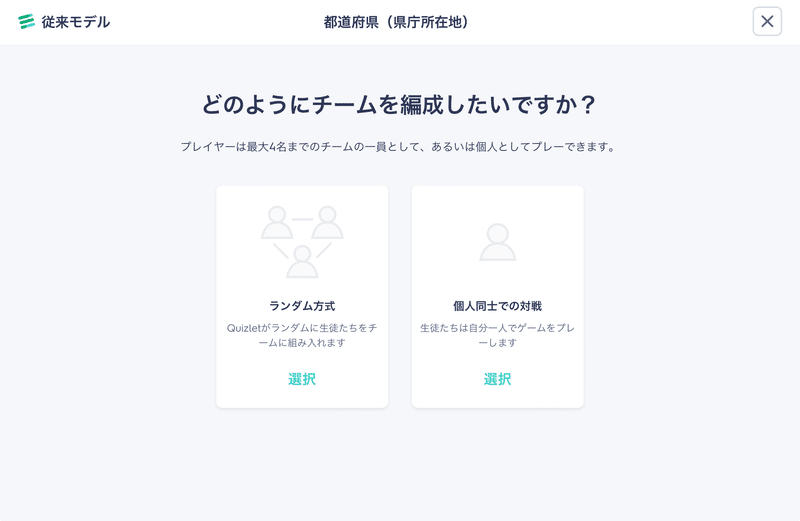
③プレー方法を選択
Quizlet Liveでやりたいプレー方法を選択します。
普通は「定義」と「語句」のどちらかですが、図形を挿入してロケーション問題ができるときは、下の図のように表示されます。
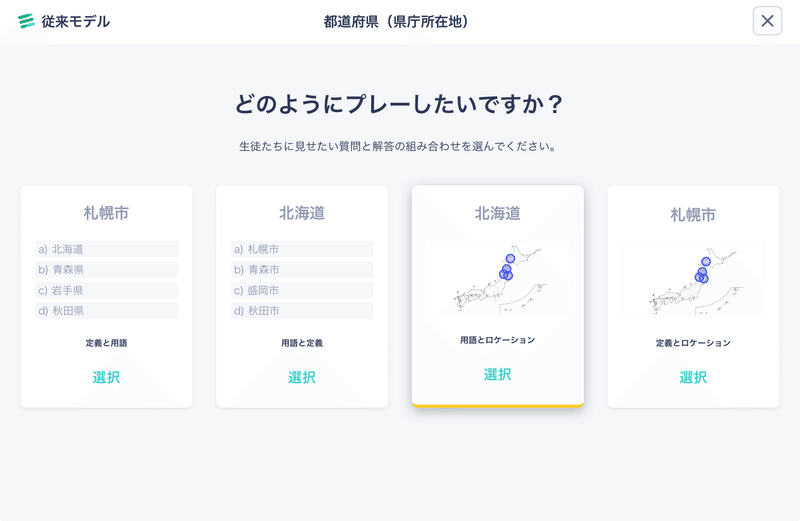
④生徒の参加
最後に、生徒に参加してもらうことで、ゲームをスタートすることができます。
参加方法は
「www.quizlet.live」にアクセスしてコードを入力する
QRコードからQuizlet Liveにアクセス
Quizletのアプリから「検索→Quizlet Live→コード入力orQRコード」
の、いずれかの方法で参加することができます。
Quizletのアカウントを持っていなくても参加できます。
必須条件は、「アクセスできるインターネット環境があること」です。
生徒が参加したことを確認した上で、右上の「ゲーム作成」を押すとゲームがスタートします。

いかがでしたでしょうか。
百聞は一見に如かず。ぜひ一度お試ししてみてください。
きっと、あの普段寝てる生徒も参加してくれると思いますよ。
最後まで読んでいただきありがとうございました。
この記事が気に入ったらサポートをしてみませんか?
